Krok 1: Naciśnij przycisk „Generuj plik”.
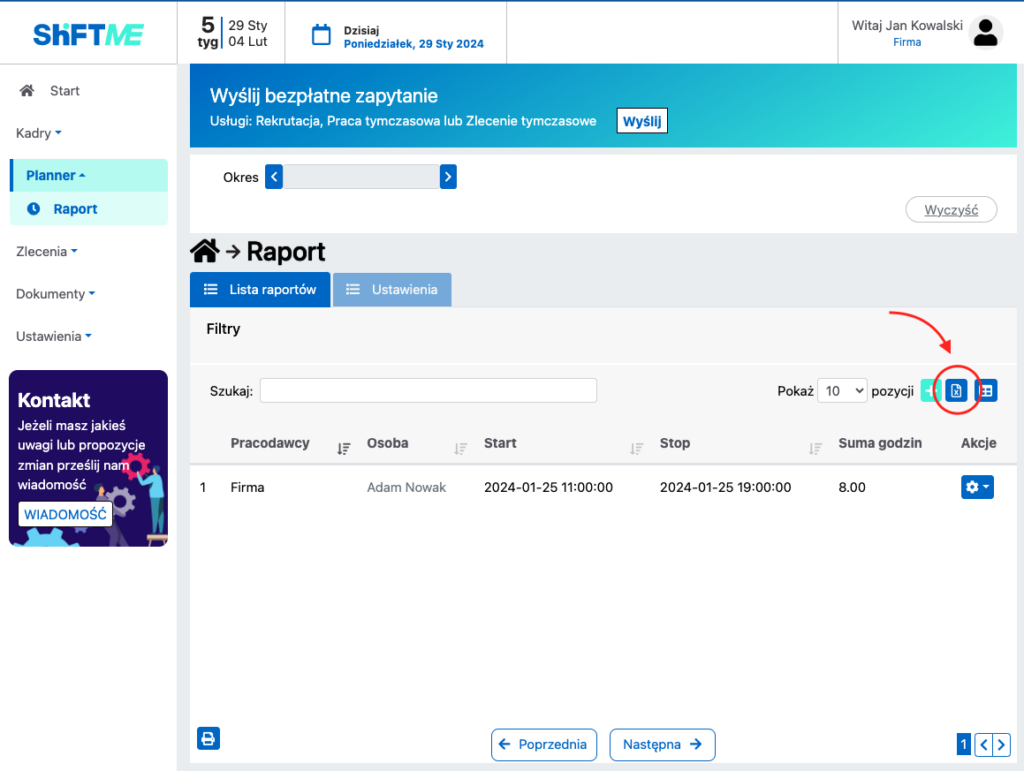
Krok 2: Wybierz nazwę firmy, oraz wpisz okres za który chcesz wygenerować listę obecności (np. od 01.01.2024 do 31.01.2024).
Krok 3: Naciśnij przycisk: “Drukuj”.
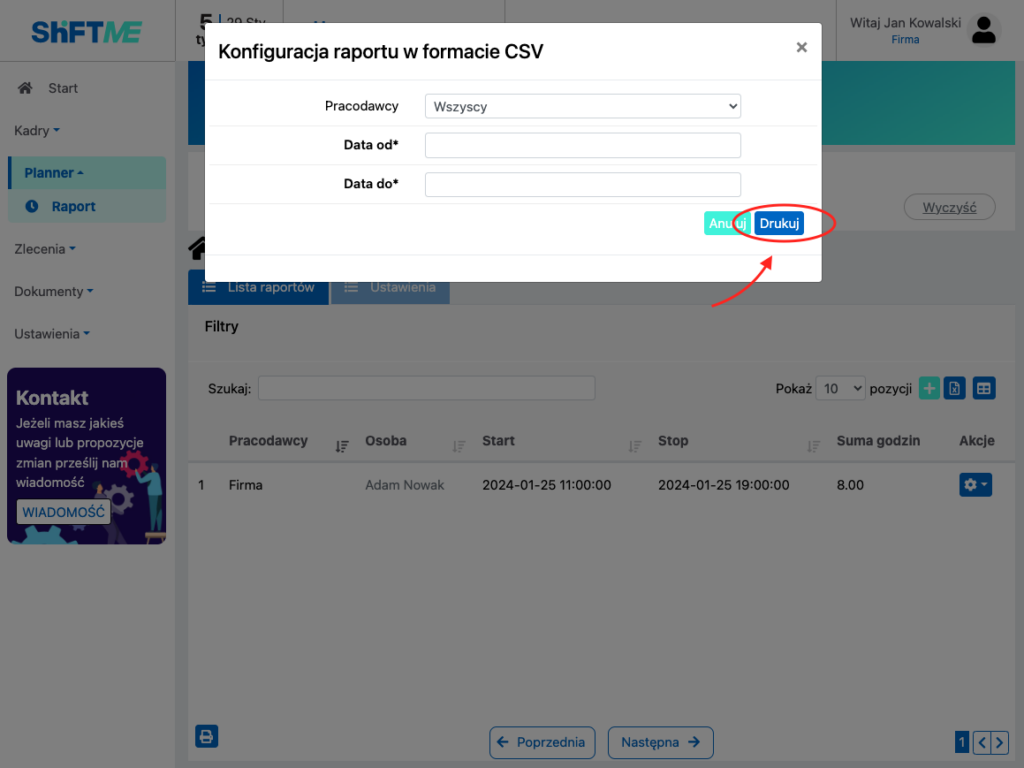
Znak zapytania (?) w wygenerowanym pliku informuje o braku zeskanowania QR kodu przez pracownika przy wyjściu lub wejściu. Aby uzyskać sumę przepracowanych godzin w danym dniu, konieczne jest ręczne wprowadzenie godziny zakończenia pracy w zakładce: “Raport”.